Là où certain découvre le soft proofing tardivement et de manière sommaire, CaptureOne se démarque par son intégration des paramètres de gestion couleurs et d’épreuvage a l’écran.
Afin de profiter au mieux de cette possibilité il est important de passer par les préférences du logiciel.

Capture one, préférences, exposition. Ce panneau permet de régler les alertes d’exposition. Pour les visualiser sur l’image, PommeE ou cliquer sur le triangle dans la barre d’outils. Les couleurs rouge et bleu par défaut peuvent être modifier.
Déterminer le niveau auquel ses avertissements apparaissent, ici j’ai mis 250 pour les hautes lumières et 6 pour les ombres. Chacun adaptera ces réglages en fonction de son activité. On ne va pas gérer les hautes et basses lumières de la même manière selon la destination des images. 
Sur ces trois captures on voit de gauche a droite le rendu en Tiff 16bits Eci,Tiff 16bits Prophoto, Jpg SRgb pour une même image. A nouveau nos paramètres de sortie influent sur le réglage des images. La possibilité de suivre l’évolution des réglages en fonction de la sortie et ce de manière simple offre au photographe une sécurité et un confort accrue. Je rappel que l’on peut créer autant de sortie que l’on souhaite, dans les formats désirés. Et que cette fonction est possible en ayant coché « Paramètres sélectionnés » dans le sous menu profil d’épreuve.
Corriger le mélange de source lumineuse.
La gestion des sources lumineuses en studio est simple, tungstène ou flash, mais en extérieur on ne peut pas toujours éclairer de façon uniforme il faut donc utiliser les sources disponibles.

Dans cette image la source principale est l’éclairage ambiant de la pièce, et la lumière du jour pénétrante sur la gauche donne des ombres très bleues. Temps de pose de 3 sec. Il faut donc rééquilibrer les deux sources.
Capture One propose deux solutions, la première le calque de réglage et sa couche masque. Outils réglages locaux, créer une nouvelle couche en appuyant sur le signe +

On va ainsi pouvoir dessiner un masque sur notre image.
Un clic sur le pinceau permet de sélectionner l’action que l’on souhaite avec un mode dégradé très utile dans la retouche de paysage notamment. Donc ici je choisis de peindre.
Avec l’outil pinceau un clic doit dans l’image affiche le menu de réglage, taille, dureté…
J’ai peints les zones a retoucher, pour basculer du mode peinture a la gomme: touche Alt et le pinceau passe en gomme « temporaire » ou alors raccourci clavier: e pour gomme et :b pour pinceau. Mon masque créer je vais corriger ma dominante.
Deux solutions passer par l’outil exposition et désaturer ma couche de réglages ou pour affiner ma correction passer par l’outil éditeur de couleur sélectionner ma dominante et jouer sur les réglages
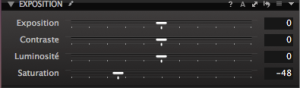
L’éditeur de couleur intervient sur la couche de réglage et autorise une plus grande latitude de correction (possibilité de sélectionner plusieurs couleurs). A noter qu’il est possible d’inverser le masque dans ce cas on va modifier l’autre partie de l’image.
Autre option récupérer le masque dans une autre couche, pour cela ajouter une nouvelle couche et dans celle-ci copier le masque de la couche désirée.
 Sur notre nouvelle couche on récupère notre masque que l’on peut modifier avec le pinceau, la gomme, ou l’inverser. Donc des possibilités illimitées.
Sur notre nouvelle couche on récupère notre masque que l’on peut modifier avec le pinceau, la gomme, ou l’inverser. Donc des possibilités illimitées.
Dans un cas comme ici où la dominante ne touche qu’une petite partie de l’image avec quasiment pas de teinte similaire hors de la zone de correction, il est aussi possible de passer directement par l’outil « éditeur de couleur » sans créer de couche, une sélection avec la pipette et un réglage saturation moins, peut donner de bon et rapide résultat.



